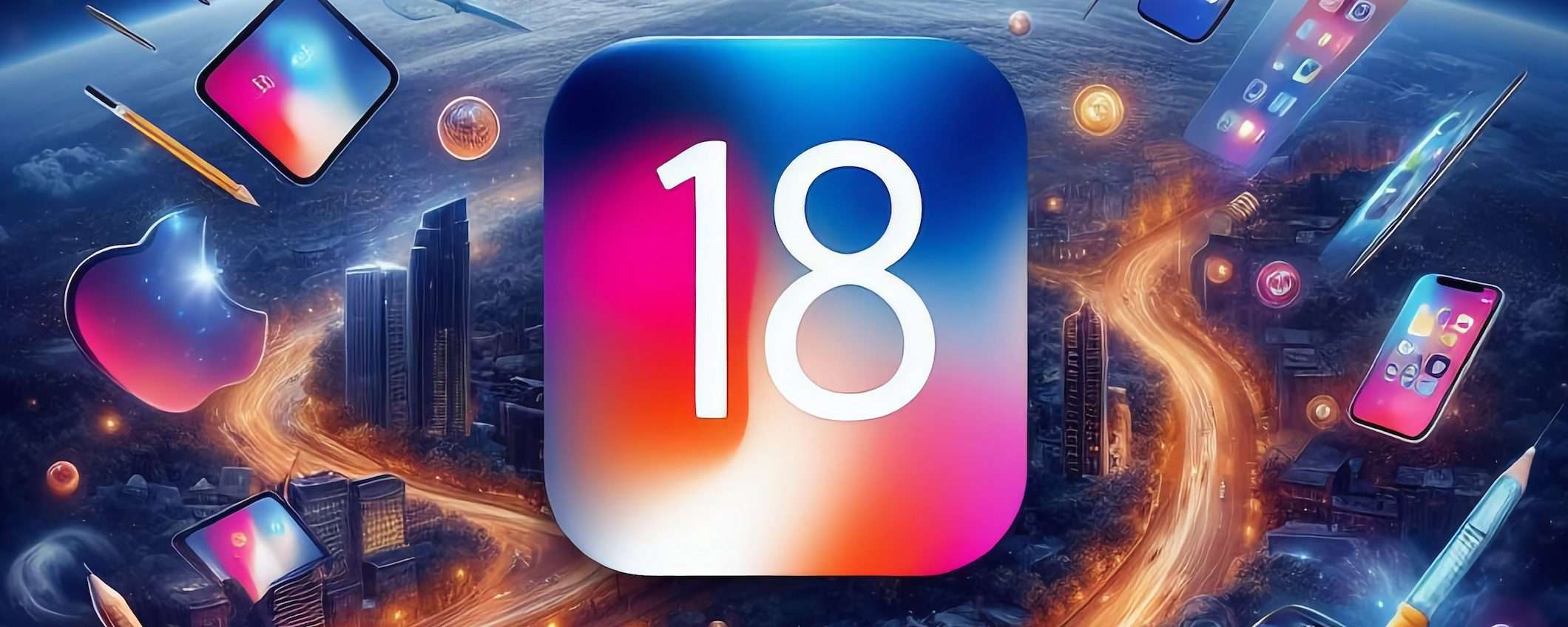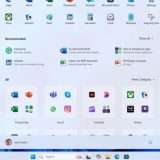Apple intende rendere disponibile una versione aggiornata dell’app Freeform, che è stata introdotta nel 2022, la quale includerà una nuova funzione particolarmente interessante, utile per aumentare la produttività degli utenti. La nuova versione dell’app arriverà con l’avvento di iOS 18 e di macOS 15.
iOS 18: nuova funzione Scene Freeform per l’app Freeform
Andando più in dettaglio, in base a quanto riferito dalla redazione di MacRumors, la nuova funzione, denominata Scene Freeform, offrirà agli utenti la possibilità di selezionare sezioni o scene specifiche all’interno delle loro schede per una navigazione più intuitiva.
Una volta selezionate e rinominate le scene, gli utenti avranno la possibilità di ritornare su di esse con facilità dopo aver visualizzato altre aree del tabellone in cui stanno lavorando.
Le scene saranno compatibili con iCloud, il che garantisce la possibilità di salvare, sincronizzarle e condividerle, e gli utenti avranno altresì l’opportunità di modificarle in un secondo momento e potranno collaborare con altri utenti.
I controlli per l’interfaccia utente delle scene si troveranno vicino a quello dello zoom, nella parte basso a sinistra della schermata dell’app.
L’interfaccia utente delle scene include una barra con icone freccia individuali per una navigazione più semplice tra esse, insieme a un’icona quadrata tra le due frecce. Facendo clic o toccando l’icona quadrata verranno presentate all’utente ulteriori opzioni per selezionare o navigare tra le scene.
Per la gioia di chi predilige l’uso della tastiera, le scene si potranno pure controllare tramite le seguenti scorciatoie da tastiera.
- Salva: Shift + Command + S
- Scena successiva: Option + Command + ]
- Scena precedente: Option + Command + [